Snow Leopard Re-Install
まずは最初に
TimeMachine環境が無いので、前回と同じように個人データのみバックアップ
DVDを入れたままの状態で、再起動をやって「C」キーを押したまま、起動させる。
起動後に表示されたインストーラのメニューからディスクユーティリティを選んで、Macintosh HDのパーティションを消去(フォーマット)を選択。消去後はインストーラが起動するので、そのまま続行。
カスタマイズで、日本語環境以外の各言語環境は入れないようにして、インストール。
んで。40分位?でインストールが終わり、自動で再起動が行われセットアップ画面に。この後は、MobileMeのみ後回しでセットアップを終了。
音うるさいです。
アカウントの設定
まず最初にアカウントの設定から
常時使うアカウントを一般アカウントに変更して、別途管理アカウントを追加。
ターミナルから管理アカウントになった後で
$ sudo passwd root
でrootのパスワード設定して再起動。
日本語ディレクトリを英語に
Finderやターミナルで出てくる日本語のディレクトリが嫌なので、以下のコマンドでさくっと削除。
$ sudo find / -name .localized -type f -exec rm -rf {} \;
システム環境設定
Dock
ウィンドウをアプリケーションドックにしまうにチェック
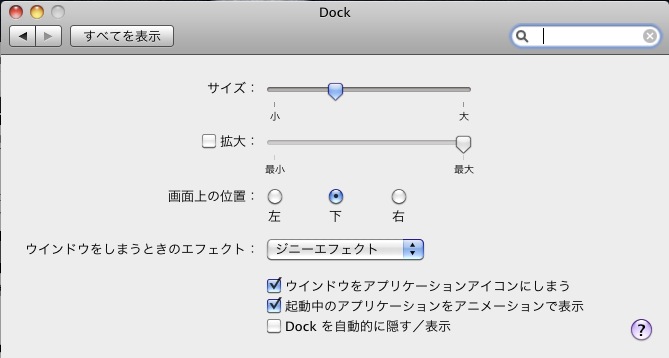
Exposé
左上にマウスで「ディスプレイをスリープ」、右上にマウスで「デスクトップ」

Spotlight
雪豹にまだ完全対応していないQuickSilverをやめて、Spotlightを利用することにした。
主な設定は以下の通り
- キーボードショートカットをデフォルトの Ctrl+SPACE から Cmd+SPACEに変更 (Unix系に合わせた。
- 検索対象から「システム環境設定」「メールメッセージ」「フォント」「プレゼンテーション」の除外
- プライバシーに「Downloads」「Movies」「Music」「Pictures」「Torrent」を入れる
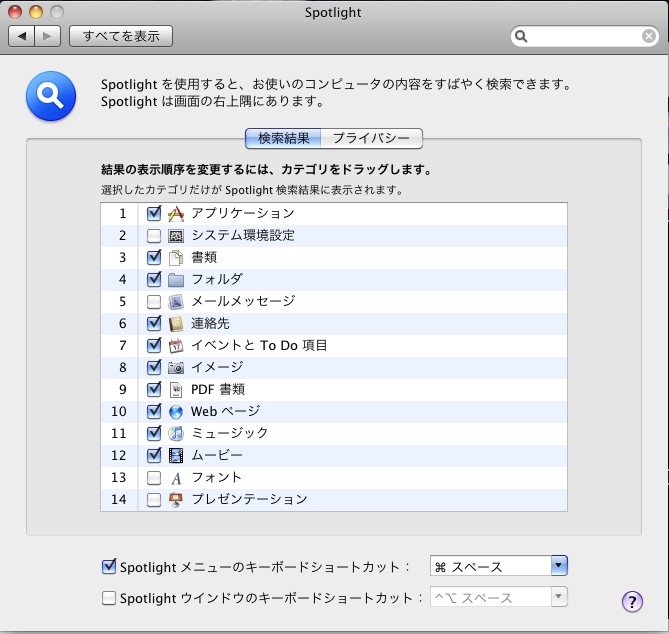
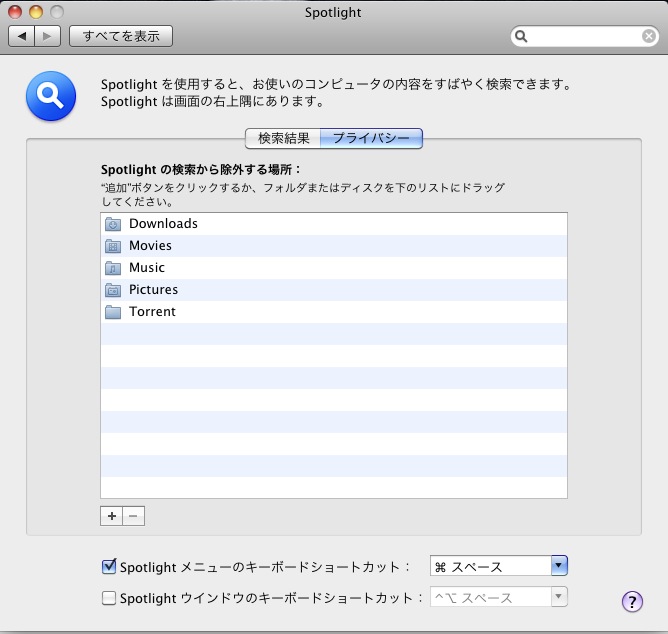
セキュリティ
一般
- 安全な仮想メモリを使用
- 位置情報サービスを無効にする
- リモートコントロール赤外線レシーバを無効にする

ファイアウォール
- 開始をクリック
キーボード
画面見た方が早いと思うので、SSみてください(手抜き)
修飾キーはAの隣にコントロールキーがあるのが好みで、CapsLockキーは使わないのでこういう設定です。


キーボード ショートカット
- キーボードと文字入力の「前の入力ソースを選択」をCtrl+SPACEに
- キーボードと文字入力の「入力メニューの次のソースを選択」をCtrl+Opt+SPACEに

マウス
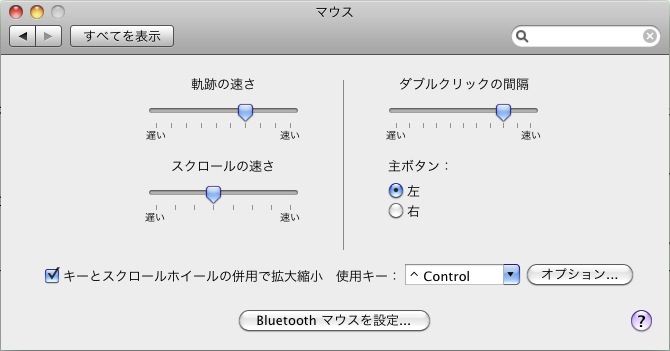
TinkerTool
DockとかSpotlightとかFinderとかのカスタマイズを行うツールのTinkerToolをインストールして設定。
公式ページからダウンロードして展開。
やった事。
Finderタブ
- Finder設定:ウィンドウのタイトルに選択したパスを表示する
- ネットワーク:不可視ファイルの
.DS_Storeをネットワーク上に作成しない
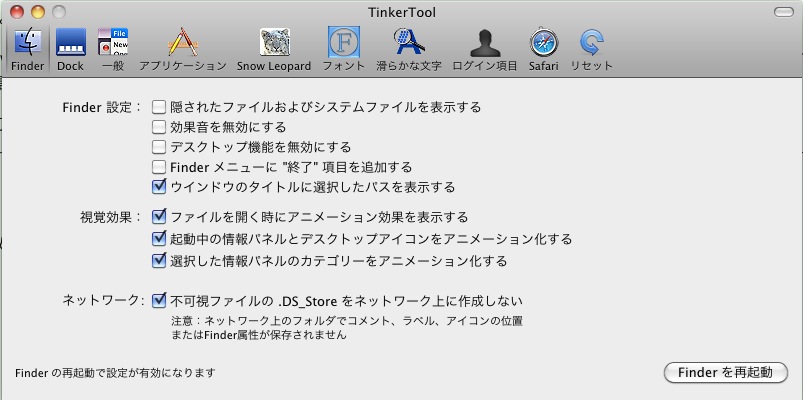
Dockタブ
- スタック :最近使った項目のスタックを追加する。

一般タブ
- 画面撮影ファイルの形式をJPEGに

Snow Leopardタブ
- Spotlight:検索結果に辞書の見出しを含めない
- Time Machine:新しいドライブを接続したときバックアップディスクかどうか尋ねない

Terminal
- ターミナル メニューの 環境設定... を選択
- 起動 タブ
- 起動時に開く 新しいウィンドウを Basic から Pro に設定
- 設定 タブ
- プロを選択して、下にあるデフォルトをクリックする。
- 設定タブの中のテキストタブ
- フォント の 変更 を押して Menlo Regular 11 pt. に
- ウィンドウ タブ
- ウィンドウサイズ を 列 : 80 、 行 : 60 に設定する
- スクロールバッファ の 行数を制限 をチェックして 1000 に(メモリを食うので)
- シェル タブ
- シェルの終了時 の挙動を ウィンドウを閉じる に設定
- 詳細 タブ
- オーディオベル のチェックを外す(うるさい)
インストールしたもの
- Xcode(インストールDVDの中)
- Growl(http://growl.info/beta.html
- OpenOffice(http://ja.openoffice.org)
- Firefox(http://mozilla.jp/firefox/)
- Thunderbird(http://mozilla.jp/thunderbird/)
- Dropbox(http://www.getdropbox.com)
- Skype(http://www.skype.com/)
- the Unarchiver(http://wakaba.c3.cx/s/apps/unarchiver.html)
- Adium(http://www.adium.im/)ベータ版でtwitter対応。
- Microsoft Remote Desktop (Mactopia Japan | Remote Desktop Connection)
ダウンロード先はここ - VirtualBox(http://www.virtualbox.org/)
- Transmission(http://www.transmissionbt.com/)
- MacVim(http://code.google.com/p/macvim-kaoriya/)
- google Notifier for mac(http://toolbar.google.com/gmail-helper/notifier_mac.html)
- appcleaner(http://freemacsoft.net/AppCleaner/)
- ClamXav 2.0.3beta (http://www.clamxav.com/)
- SnowLeo (Growl SnowLeo (Release))
わかばマークのMacの備忘録 : SnowLeo.growlStyleを参考に導入。(アプリではないけどGrowlの見栄えよくなるので。) - Perian(perian)
- Flip4mac(Flip4Mac)
- VLC(http://www.videolan.org/)
以前入れていたけど、今は入れていないもの
- Cameras (32bit) http://www.flexibits.com/
新しいカメラをつなぐときにイメージキャプチャを起動して、その後は自動でイメージキャプチャを起動するという設定にしたため。 - QuickSilver http://code.google.com/p/blacktree-alchemy/
上でも書いてあるけど、僕の使い方ではSpotlightで十分だと判断した為。
MacPorts
ターミナルで色々色々やるときにデフォルトだと不便なので、MacPortsを導入。
sudo port -v selfupdate
sudo port -v sync
sudo port install wget
sudo port install proctools
sudo port install subversion
sudo port install curl +ssl +gss +sftp_scp
sudo port install git-core
普通にgit-coreだけ入れるとcurlがsslオプションなしで入るので、curlはssl付きで入れ
るのようにした。
フォント
IPAモナーフォント
ここからダウンロードして、中のfontsディレクトリにある.ttfをそれぞれダブルクリックして、インストールをクリック。
そして<a href="javascript:(function()%7Bvar%20s=document.createElement('style');s.type='text/css';s.innerHTML=%22%7Bfont-family:'IPA%20%5Cu30E2%5Cu30CA%5Cu30FC%20P%5Cu30B4%5Cu30B7%5Cu30C3%5Cu30AF'%20!important;%7D%22;document.getElementsByTagName('head')%5B0%5D.appendChild(s);%7D)();">
このブックマークレットをブラウザのブックマークツールバーなどに保存しておくと、2chのAAを見るときに便利。
VLゴシック
ここからダウンロードして、中のフォントをダブルクリックして、インストールをクリック。
出島明朝
ここからダウンロードして、中のフォントをダブルクリックして、インストールをクリック。
あとvimの設定があるけど、別にすることにした。
ツカレタ(・ω・)